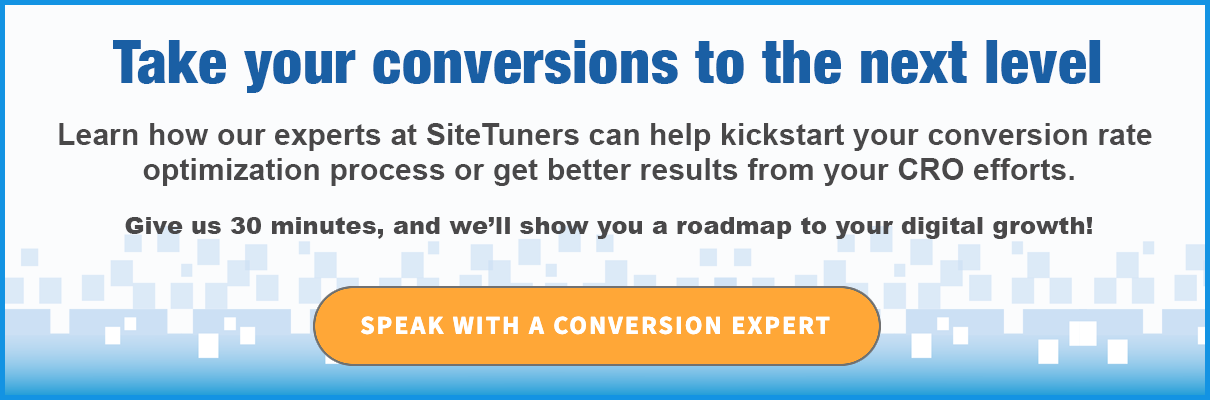Google 태그 관리자 및 Google 애널리틱스를 사용하여 PDF 다운로드를 추적하는 방법
게시 됨: 2020-12-09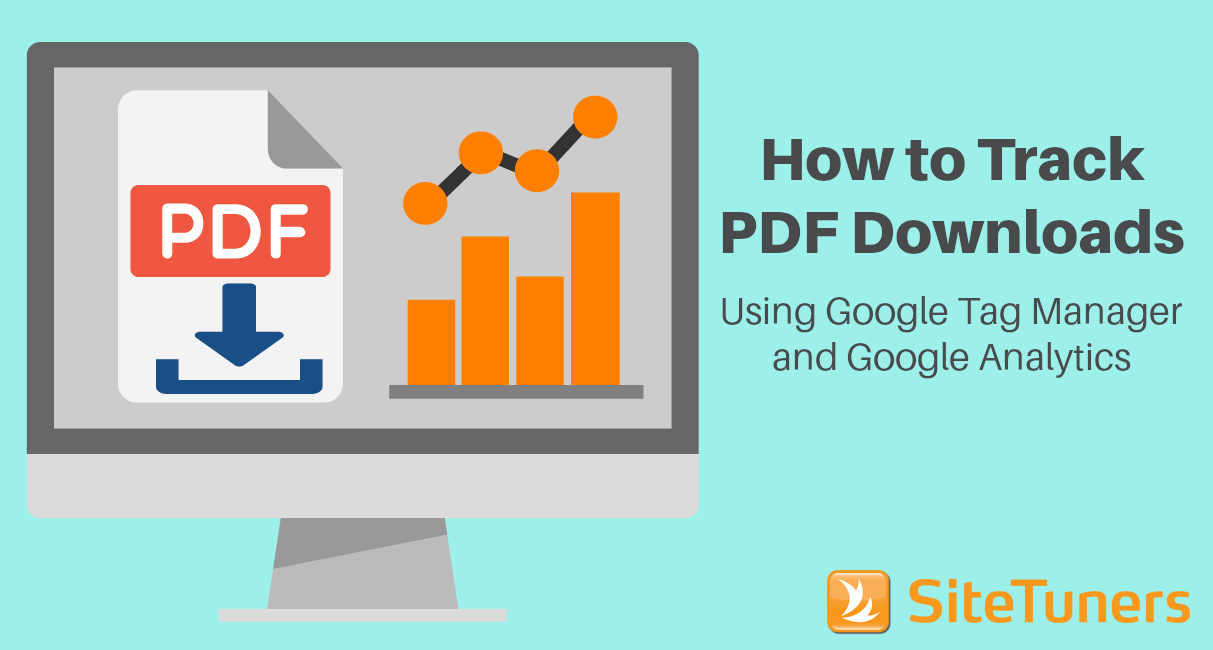
요약: Classic 또는 Universal Google Analytics를 통해서만 PDF 클릭을 추적하는 것은 지루할 수 있습니다. 그러나 Google 태그 관리자와 Google 애널리틱스를 모두 사용하여 PDF 다운로드를 추적하면 작업이 더 쉬워지고 실수에 덜 취약합니다.
주의 사항: 이 문서에 설명된 단계는 기본 또는 범용 Google 애널리틱스에만 적용됩니다. 이 기사에서는 Google Analytics 4를 다루지 않습니다.
백서, 사례 연구 및 기타 다운로드 가능한 콘텐츠가 있는 경우 이러한 자료에서 얼마나 많은 관심을 받는지 이해하는 것은 온라인 마케터로서 해야 할 핵심 사항 중 하나입니다. PDF 성능을 볼 수 있는 기능은 사용자가 마케팅 깔때기의 어느 단계에 있는지와 함께 어떤 콘텐츠가 청중에게 반향을 일으키고 있는지 알려줍니다.
유감스럽게도 귀하가 Classic 또는 Universal Google Analytics(GA)의 수백만 사용자 중 하나라면 이는 도구의 기본 기능 중 하나가 아닙니다. 기술적으로 각 PDF 링크에 일부 스크립트를 추가하여 GA에서 이벤트가 있는 스크립트를 추적할 수 있지만 이는 시간이 많이 걸리고 오류가 발생하기 쉽습니다.
그러나 일부 구성에서는 Google 태그 관리자(GTM) 및 Google 애널리틱스를 사용하여 PDF 다운로드를 추적할 수 있습니다. 이렇게 하면 각 PDF 링크에 스크립트를 수동으로 추가하지 않고도 중요한 다운로드 데이터를 얻을 수 있습니다 .
구조를 위한 GTM: Google 태그 관리자로 PDF 다운로드 추적
사이트에서 Google 태그 관리자 또는 GTM을 실행 중인 경우 실행 조건을 사용하여 PDF 클릭을 추적 할 수 있습니다. (사이트에 GTM을 추가하는 것이 망설여진다면 Google 태그 관리자가 적합한지 여부에 대한 가이드를 참조하세요.)
Google 태그 관리자가 귀하에게 적합한지 확실하지 않습니까? 가이드를 읽어보세요."Google 태그 관리자를 사용해야 합니까?" |
더 많은 마케터가 가이드로 사용할 수 있도록 최대한 단순하게 유지하고 있지만 사실 Google 태그 관리자는 기술적인 복잡성을 어느 정도 도입하고 있습니다 .
다음은 익숙해져야 할 최소한의 정보입니다.
- 변수 는 클릭 URL과 같이 데이터를 가져올 수 있는 속성입니다.
- 트리거 는 스크립트가 실행되는 조건입니다. 따라서 PDF 추적의 경우 URL에 ".pdf"가 포함된 경우 태그를 실행하도록 시스템에 지시할 방법이 필요합니다.
- 태그 는 GTM의 심장입니다. 특정 조건이 충족되면 실행되는 것입니다. 이를 통해 PDF 및 mailto 클릭 추적과 같은 작업을 수행하고 웹 분석 및 설문 조사 도구 등과 같은 일반 스크립트를 추가할 수 있습니다.
GA 및 GTM에서 PDF 추적을 위해 변수부터 시작하겠습니다.
1. 변수 설정 구성
나중에 트리거 및 태그에 몇 가지 변수를 사용할 수 있는지 확인해야 합니다. 클릭 변수부터 시작하겠습니다.
Google 태그 관리자의 변수 로 이동하고 구성 을 클릭합니다.
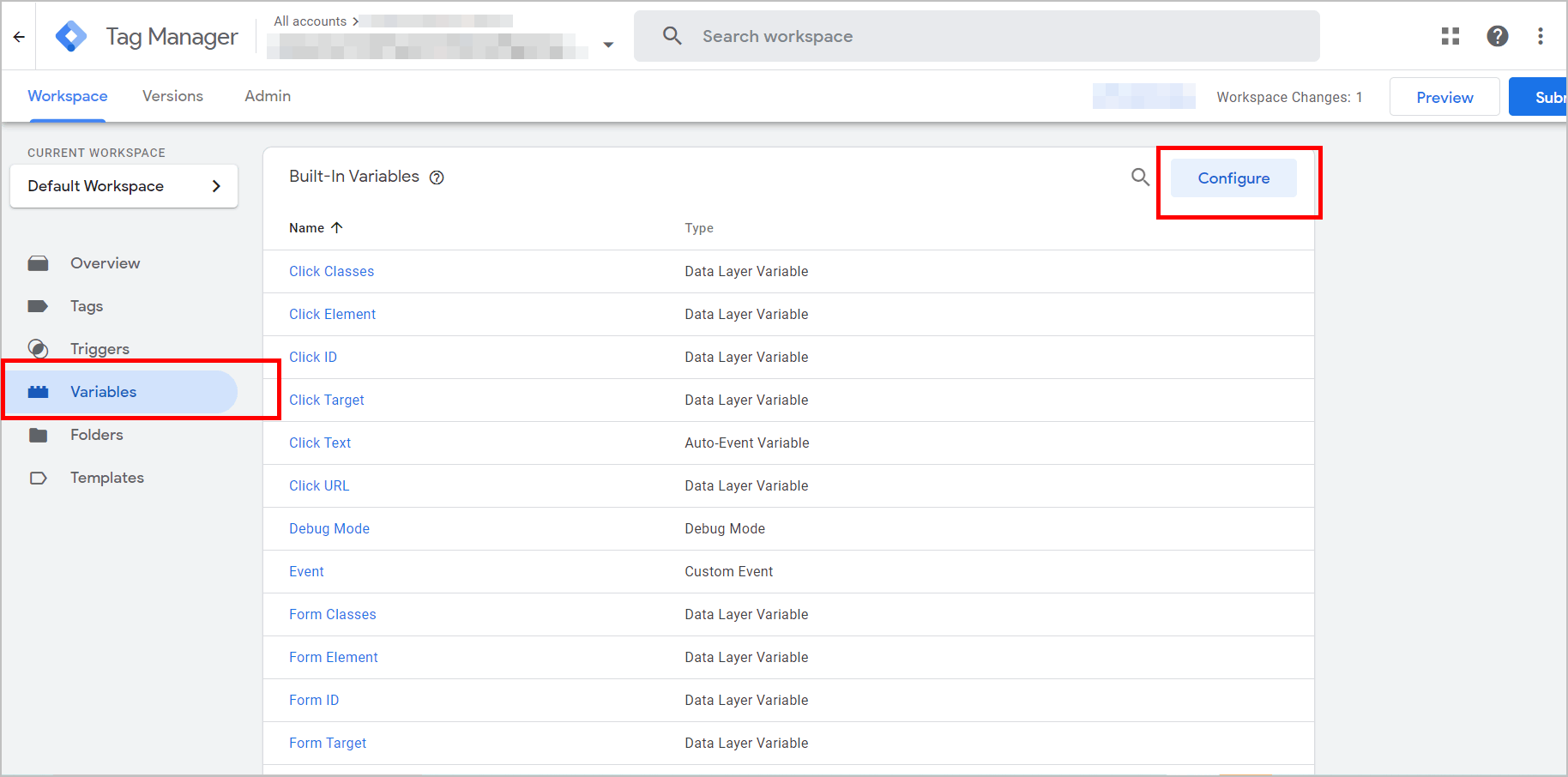
페이지 아래에서 페이지 경로 가 활성화되어야 합니다. 그러나 여기에 있는 동안 다른 모든 Page 변수도 활성화할 수 있습니다.
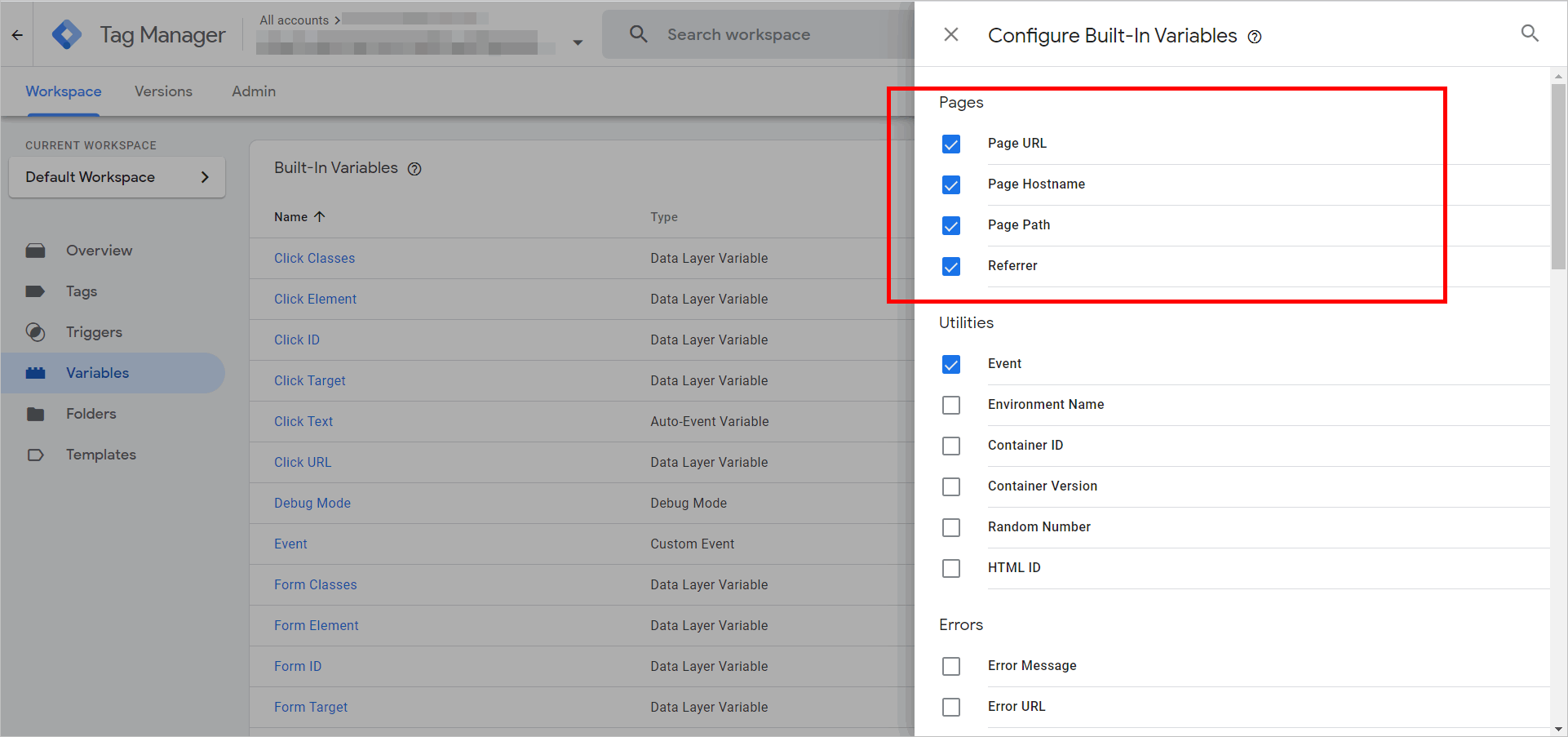
그런 다음 클릭 변수까지 아래로 스크롤합니다. Clicks 아래의 모든 요소가 활성화되어 있는지 확인합니다.
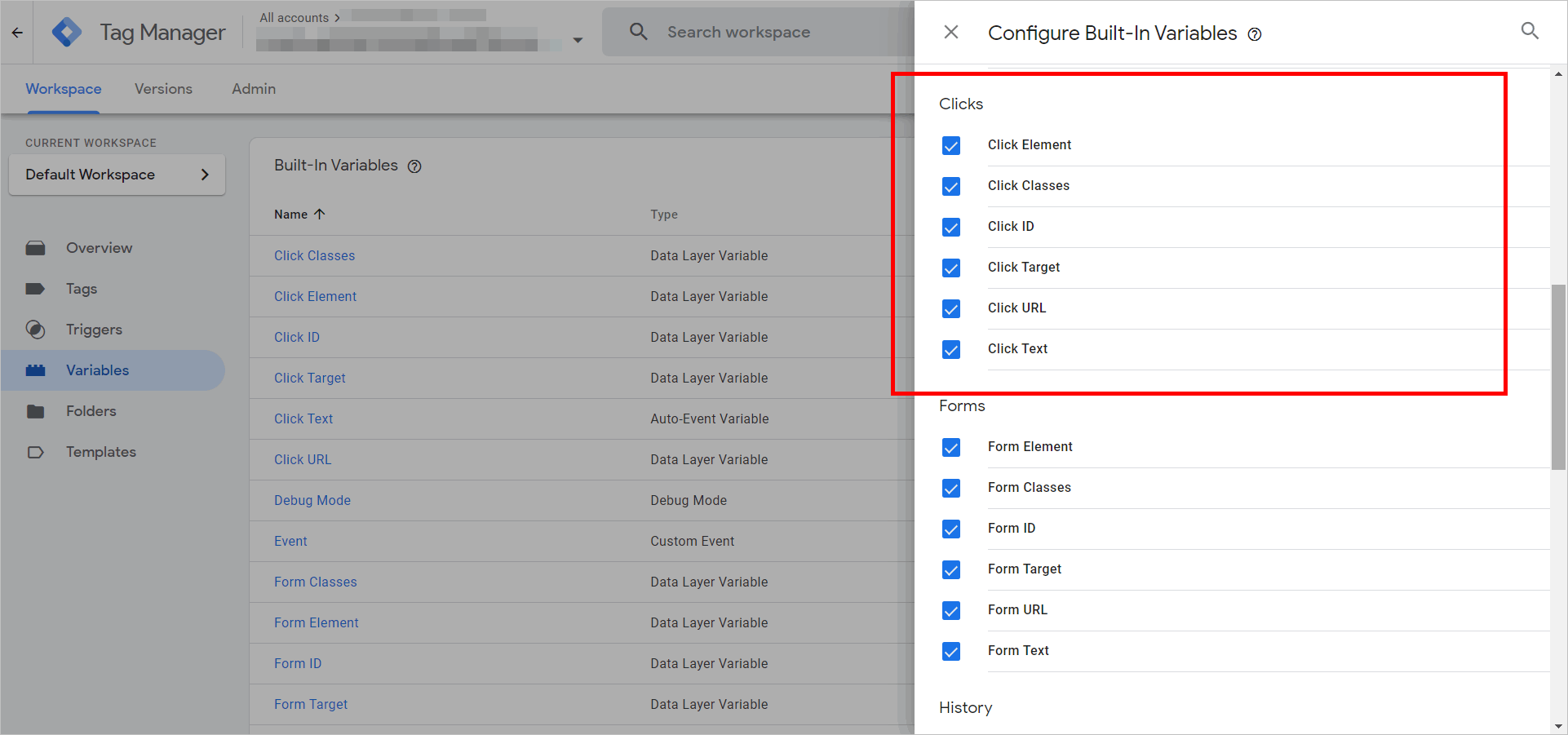
마지막으로 Click Path 라는 맞춤 변수가 필요합니다.
변수 섹션의 맨 아래 에서 새 사용자 정의 변수를 만듭니다 .
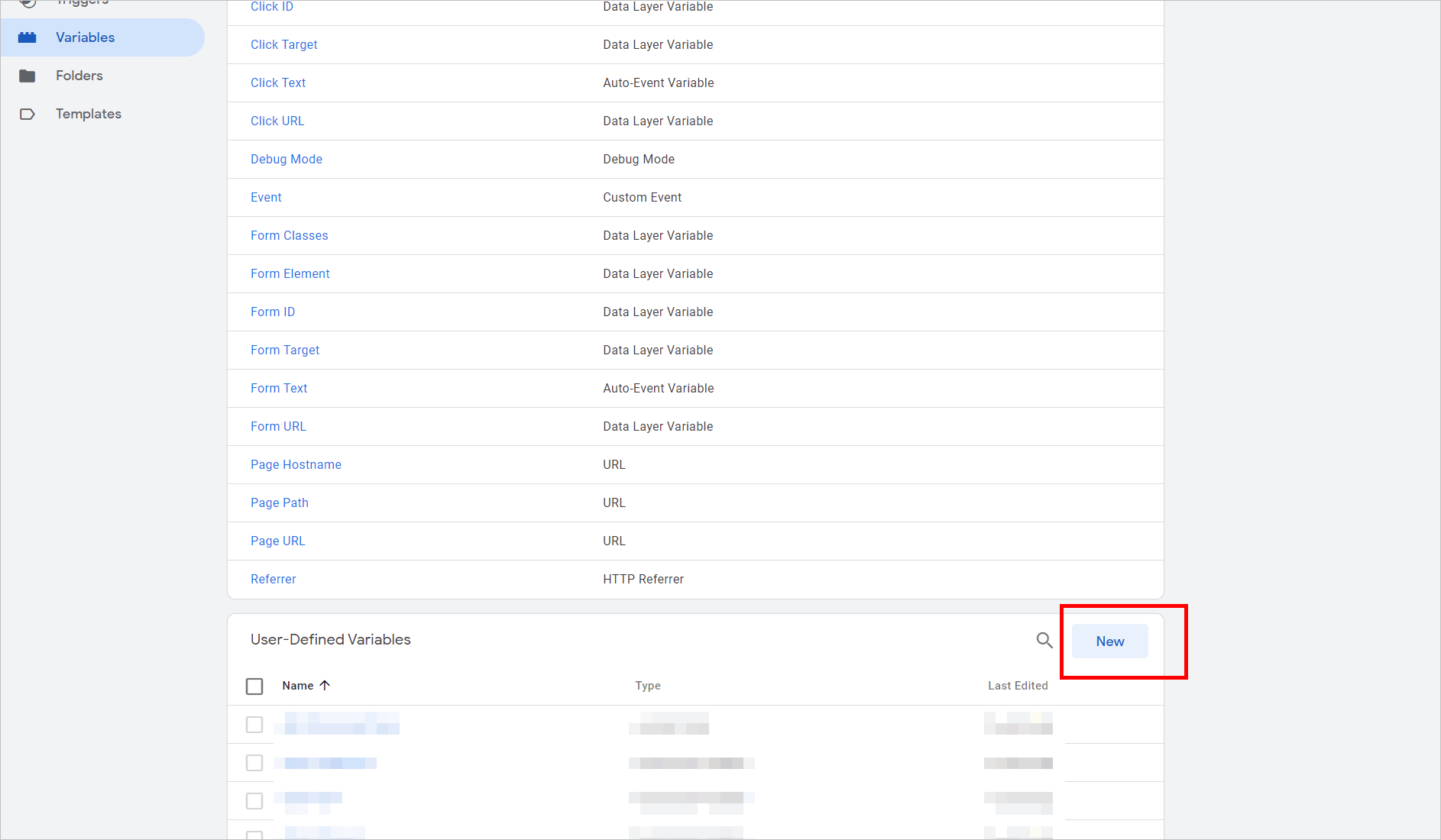
페이지 요소 아래에서 자동 이벤트 변수 를 선택합니다.
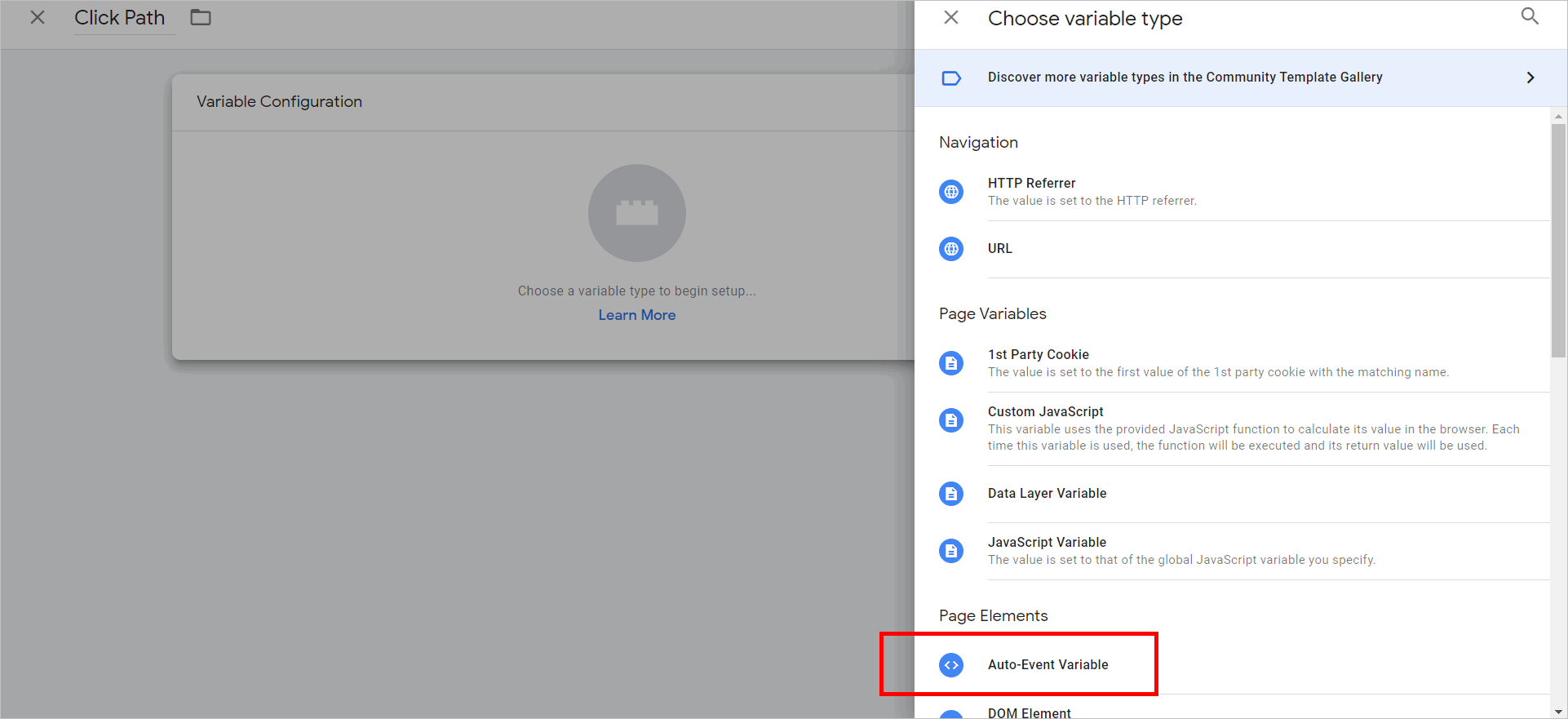
변수 유형 드롭다운에서 요소 URL 을 선택합니다. 그런 다음 구성 요소 유형에서 경로 를 선택합니다.
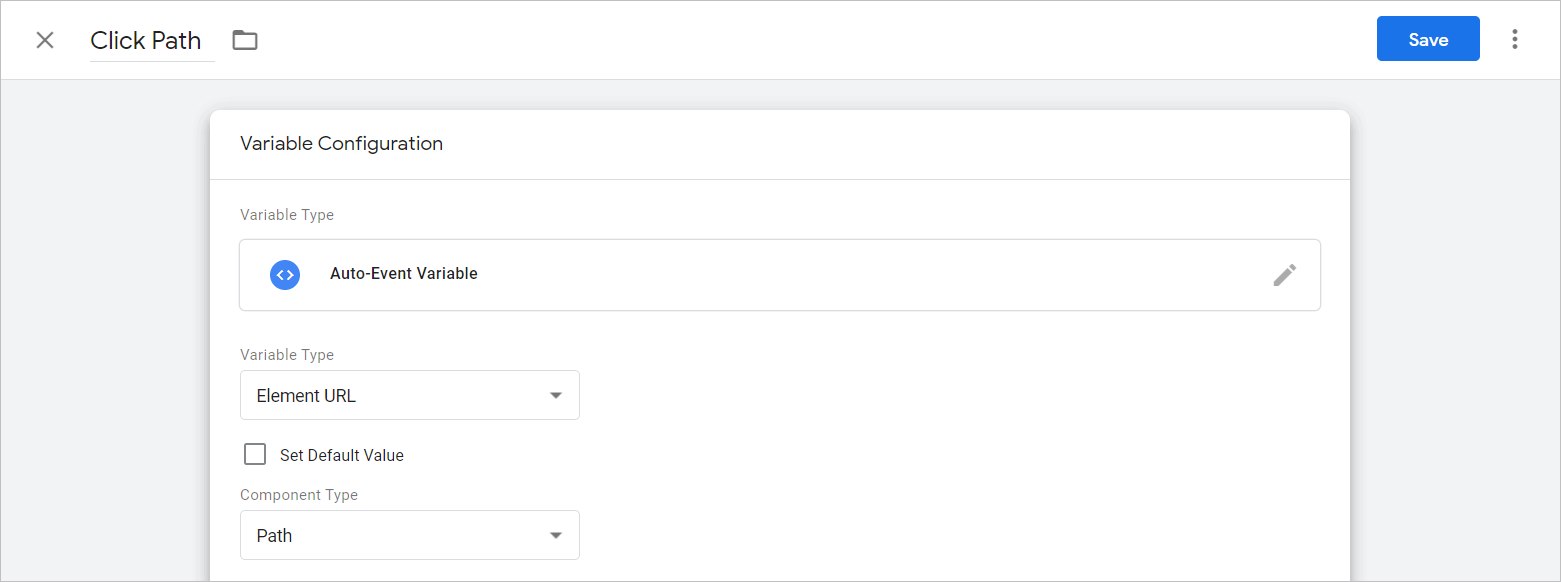
Click Path 를 저장하면 변수 작업이 완료됩니다. 이제 PDF에 대한 실행 조건을 구축할 차례입니다.
2. 트리거 설정 구성
GTM의 트리거 섹션으로 이동 하여 새 트리거를 만듭니다 .
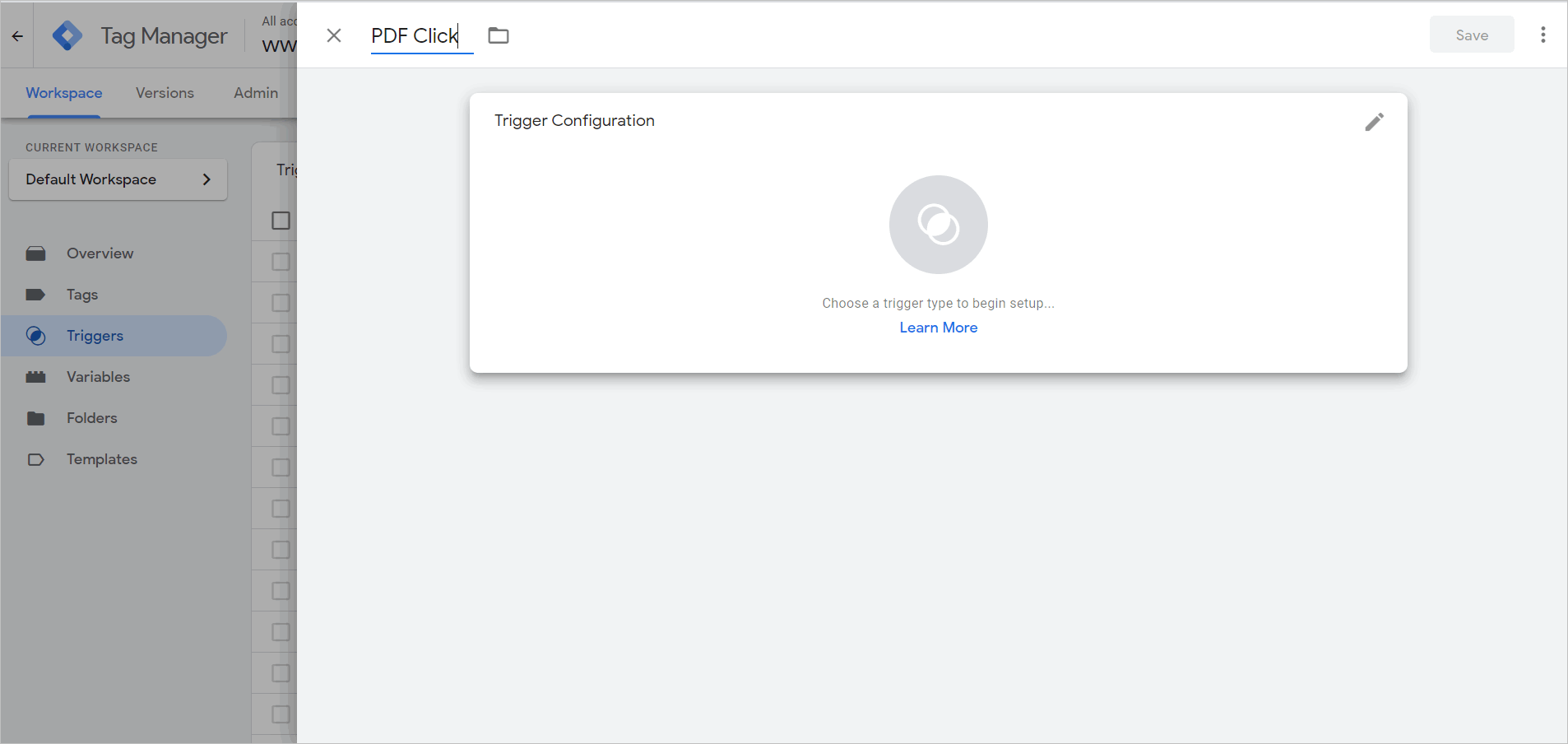

그런 다음 "트리거 유형 선택"에서 링크만 클릭합니다.
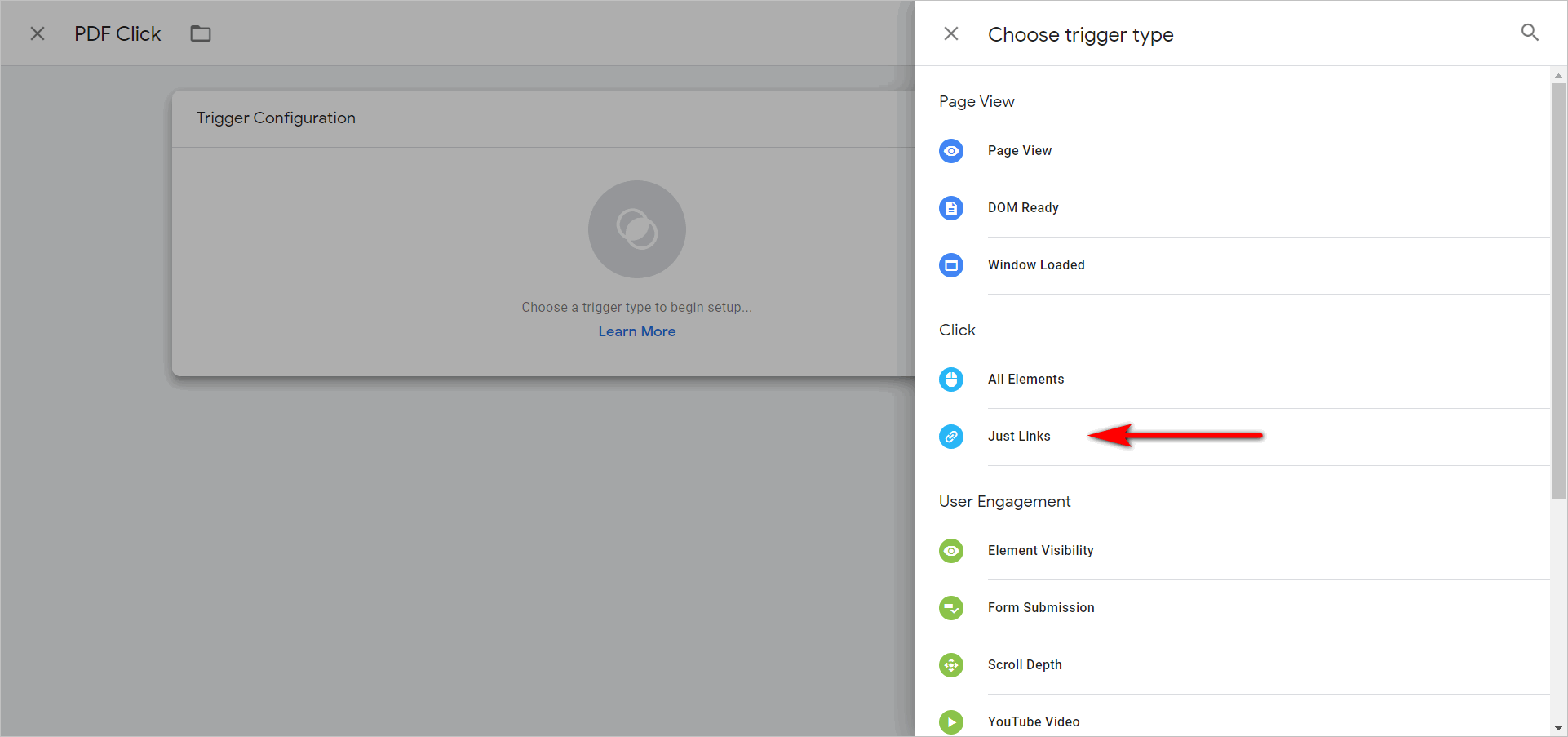
다음과 같이 트리거를 설정합니다.
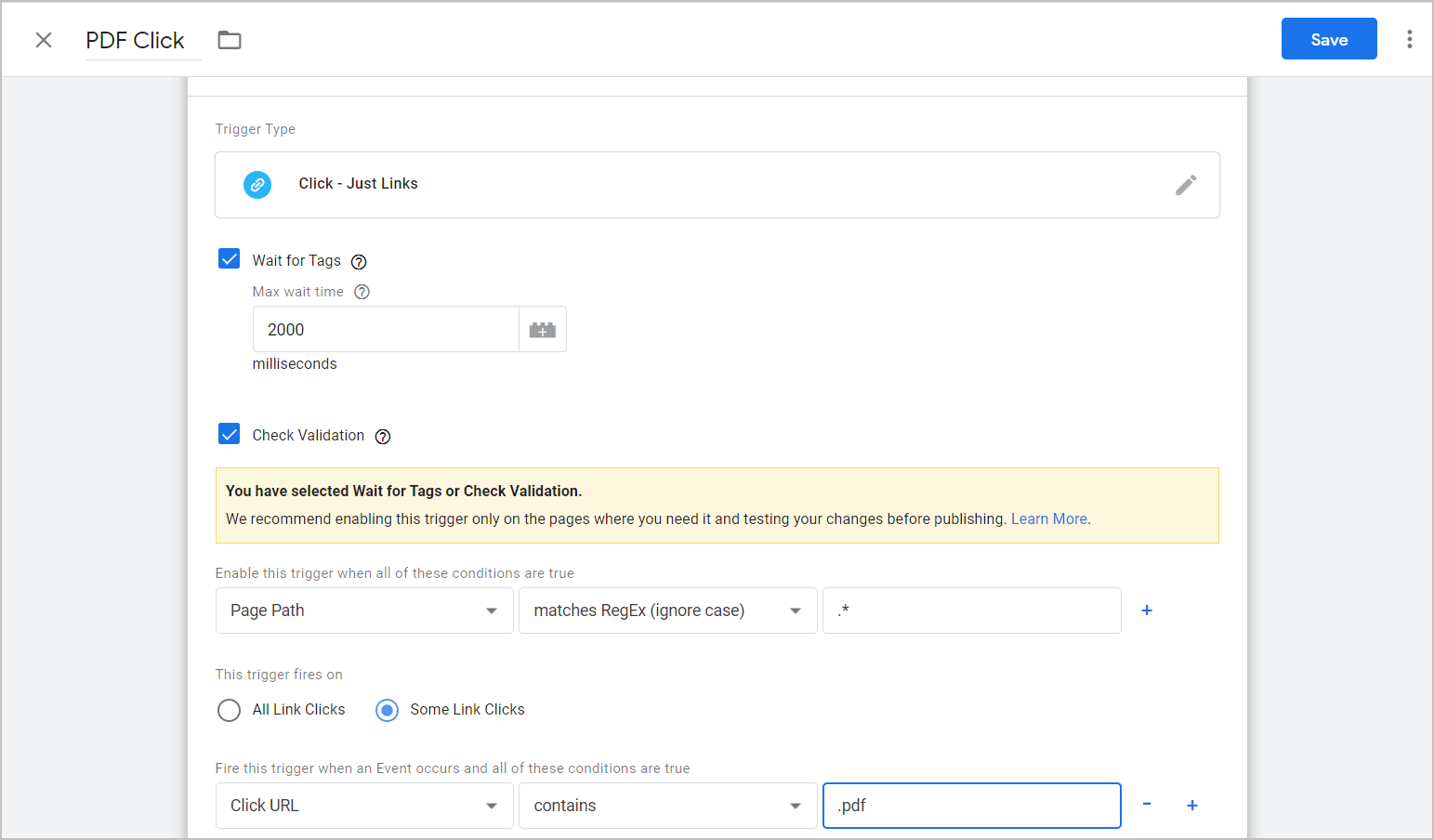
- " Click - Just Links "는 시스템이 사이트의 모든 요소에 대한 클릭을 수신해야 한다고 알려줍니다.
- " 태그 대기 " 및 " 2000 " 은 지연이 있는 경우 클릭을 수신하기 위해 2초를 기다리도록 시스템에 지시합니다. 필요에 따라 2000 값을 조정합니다.
- " Page Path " 및 " .* "는 모든 곳에서 이 트리거를 수신할 수 있도록 시스템에 지시합니다.
- " URL 클릭 ", " 포함 " 및 " .pdf "는 PDF 클릭이 트리거를 실행하기를 기다리도록 시스템에 지시합니다.
트리거 이름 을 기억하기 쉬운 이름으로 지정하고 저장 한 다음 태그로 이동합니다.
3. 태그 설정 구성
거의 다 왔습니다.
변수와 트리거를 제거했으면 이제 태그를 구성할 차례입니다.
GTM의 태그 섹션으로 이동합니다. 거기에서 새 태그를 만듭니다.
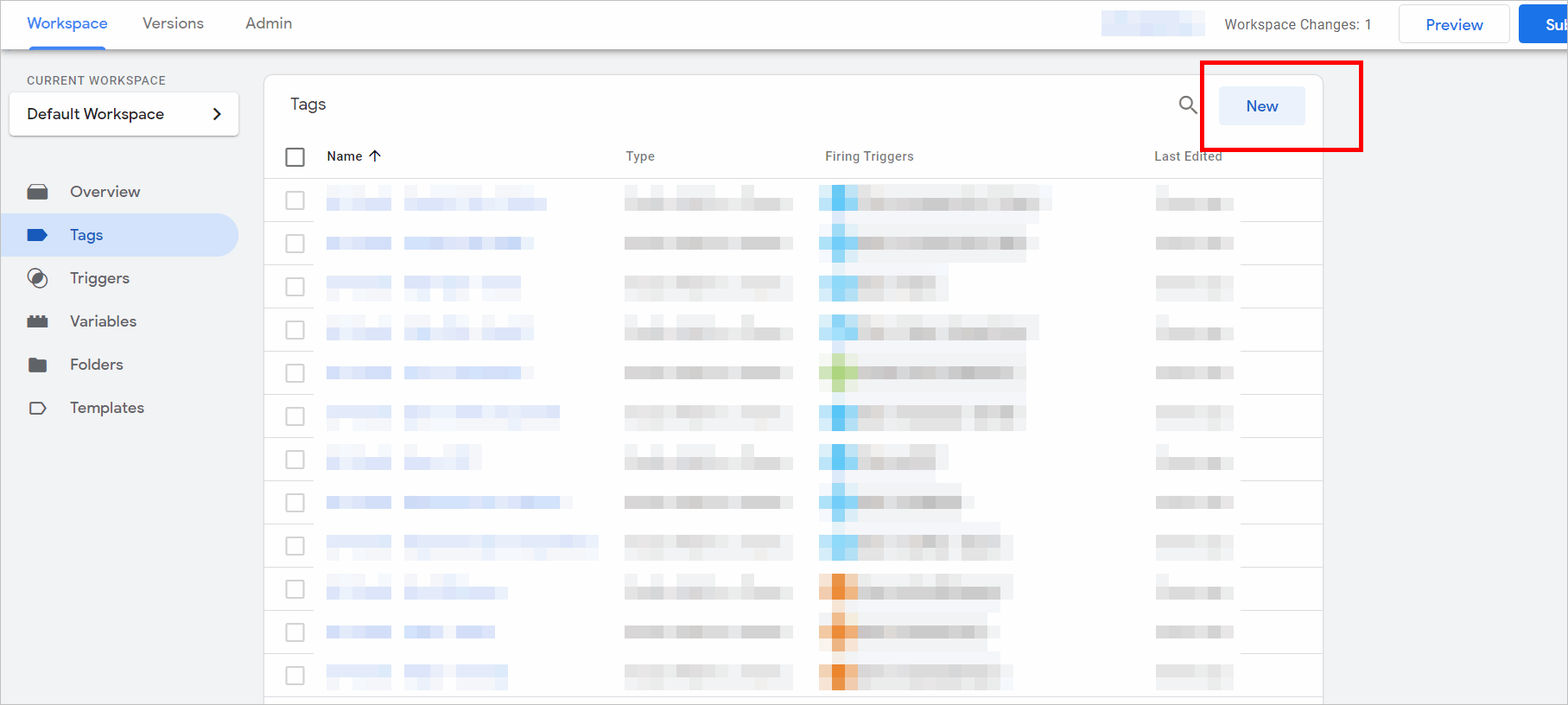
PDF 클릭과 같이 기억하기 쉬운 범주에 레이블을 지정합니다. 그런 다음 태그 구성 영역의 아무 곳이나 클릭합니다.
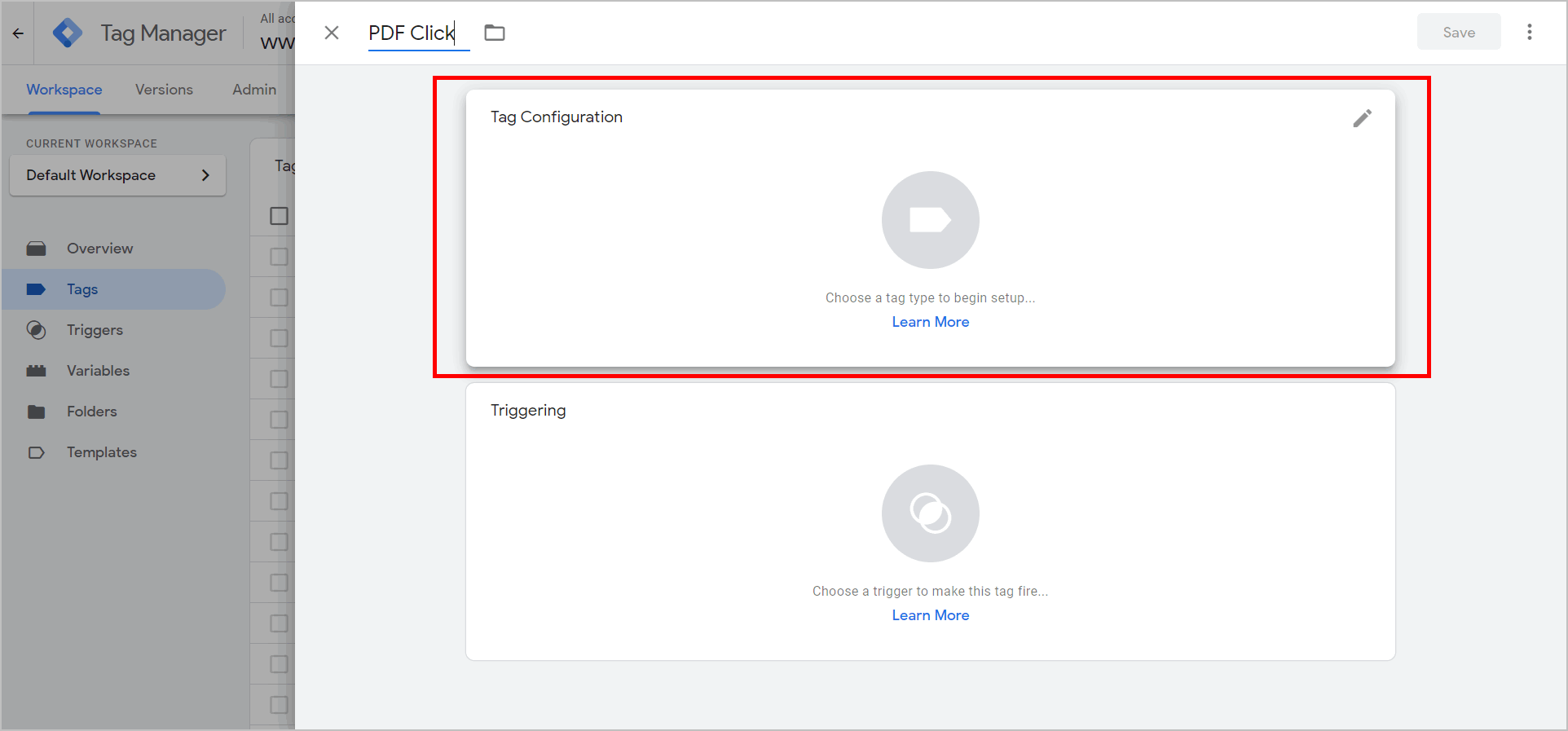
범용인지 기본인지 여부 와 같이 어떤 Google Analytics 반복이 있는지 알아야 합니다. "태그 유형 선택" 아래에 있는 것을 선택하십시오.
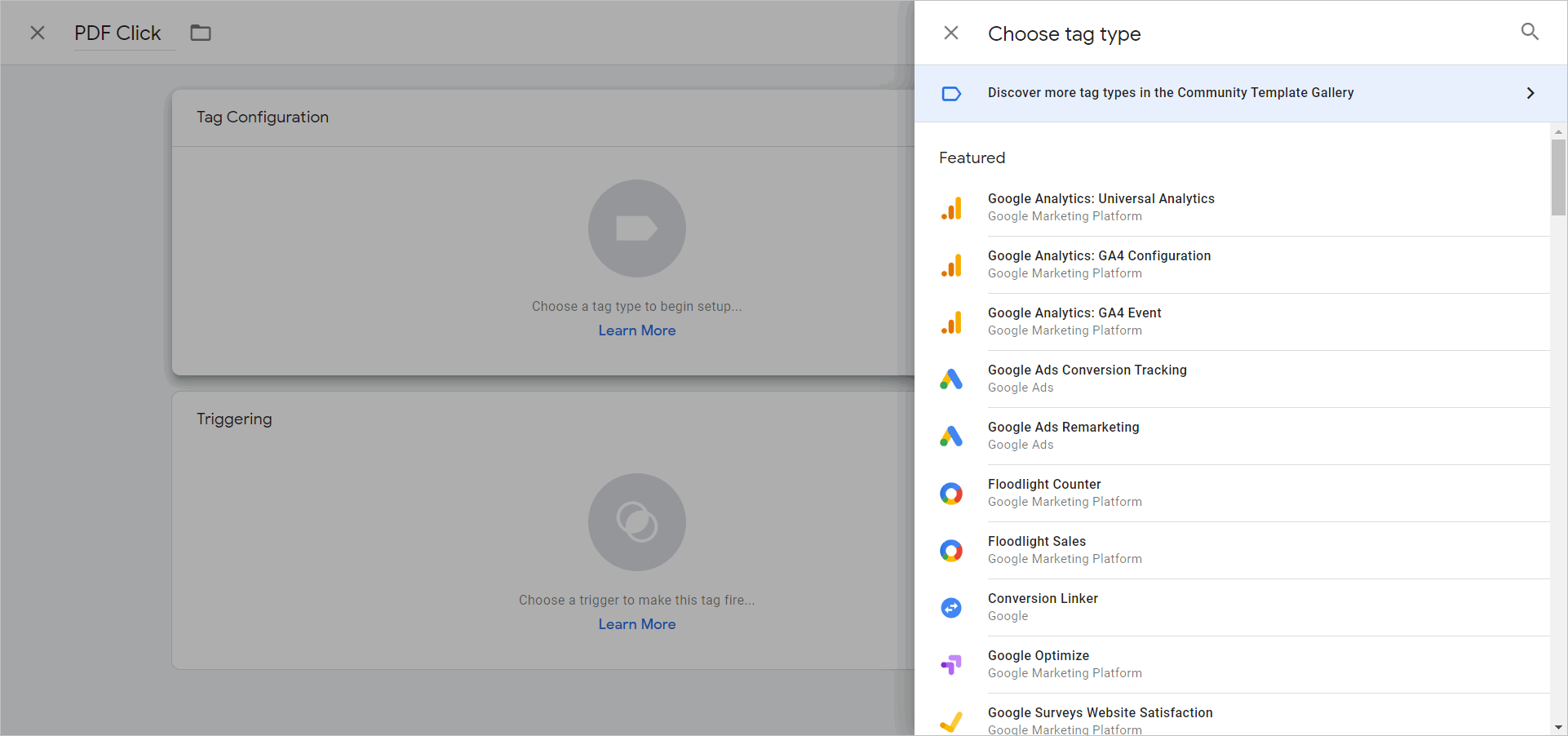
태그 구성 화면에서 ...
- 트랙 유형에서 " 이벤트 "를 연결합니다.
- 범주 아래에 " PDF 클릭 " 추가
- 액션이 사용자 정의 변수 " {{Click Path}} "를 가져오고 방금 생성한 태그를 추가하도록 합니다.
전체 태그는 다음과 같아야 합니다.
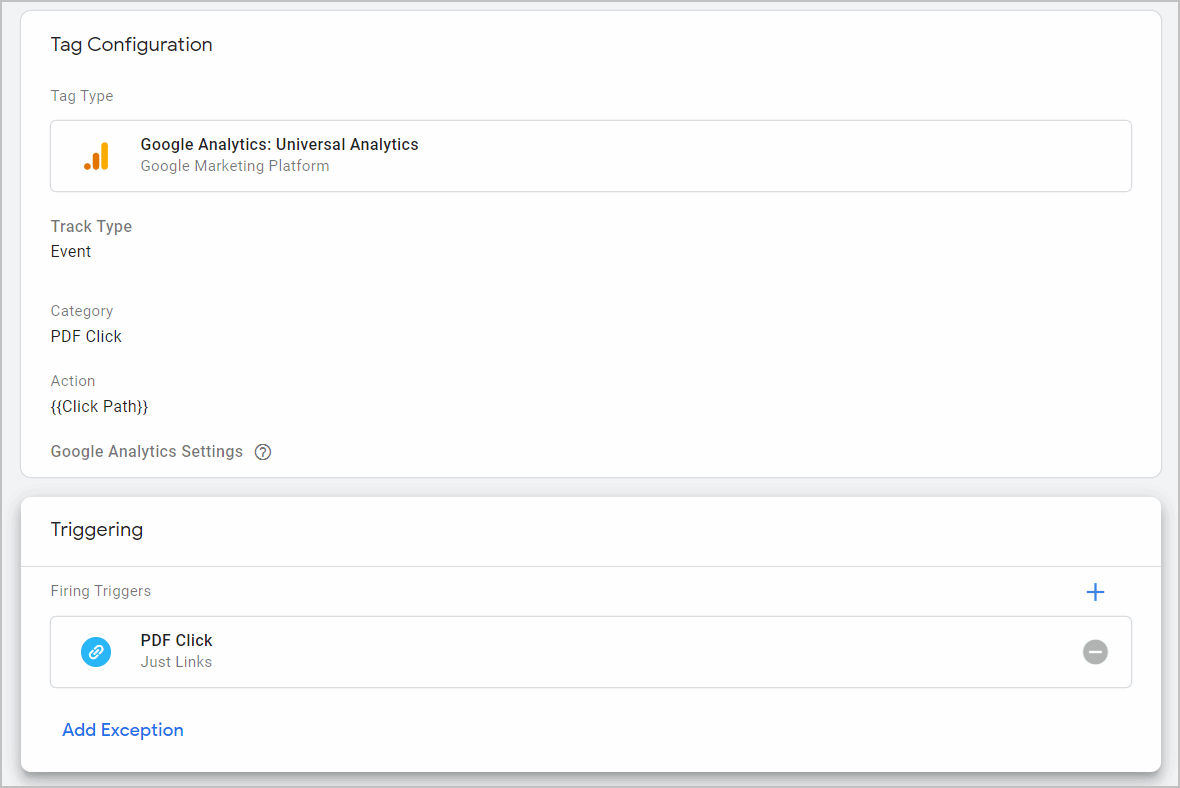
구성 화면을 조금 확대해 보겠습니다.
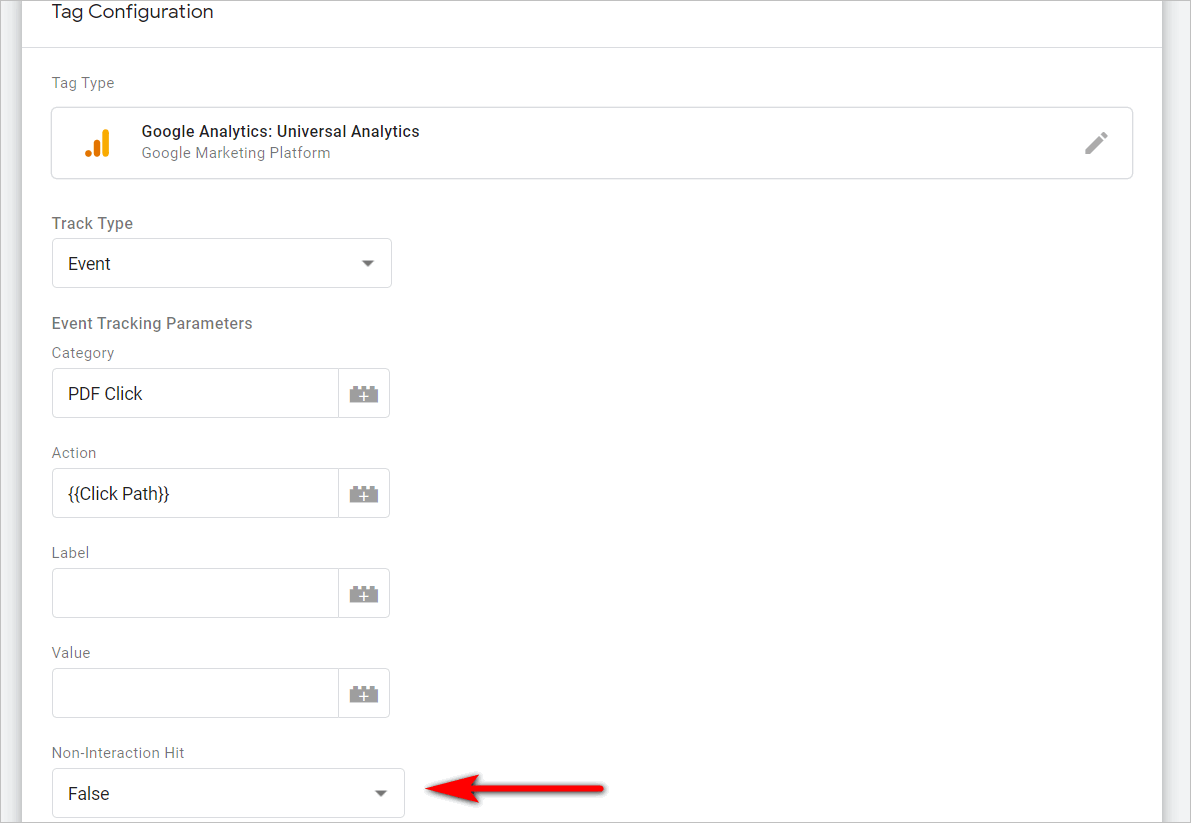
"PDF 클릭" 및 "클릭 경로"는 위에서 설명했지만 "비상호작용" 아래의 "False" 값은 시스템이 PDF에 대한 클릭을 페이지를 처리하는 것과 거의 동일한 방식으로 처리하도록 지시합니다. 즉, 사람들이 페이지를 방문한 다음 PDF를 클릭하면 해당 상호 작용이 이탈로 등록되지 않습니다. 이탈률이 정확하려면 매우 중요합니다.
태그를 저장하고 변경 사항을 게시하면 완료됩니다.
PDF는 Google Analytics에 이벤트로 표시되기 시작합니다.
Google 태그 관리자로 PDF 다운로드 추적: 다소 기술적이지만 강력합니다.
Google 태그 관리자는 모든 사람을 위한 것이 아닙니다.
그리고 그것은 다소 기술적인 도구입니다. 개발자 수준의 지식 없이 사이트에 GA 코드를 추가하는 것과 같은 기본 작업을 수행하는 것으로 확실히 벗어날 수 있습니다. 그러나 도구를 최대한 활용하려면 일부 스크립트 기술을 습득하거나 상담할 수 있는 개발자가 있어야 합니다.
즉, GTM이 지속적으로 수정해야 하는 도구는 아닙니다. PDF 추적은 GTM이 설정 후 잊어버리기(setup-and-forget) 메커니즘이라는 아주 좋은 예입니다. 무거운 작업을 수행해야 하지만 한 번만 수행하면 됩니다.
내부에 위의 단계를 시도할 수 있는 기술 지식이 있는 경우 도구 예산에 한 푼도 추가하지 않고도 가시성을 영구적으로 높일 수 있습니다.
이 게시물은 원래 2016년 11월에 게시되었으며 2020년 Google 태그 관리자의 인터페이스를 반영하도록 업데이트되었습니다.